Contenido
Home ” Windows 10 ” Cómo activar la navegación en Caret en Mail App Windows 10
Cómo activar la exploración de Caret en Mail App Windows 10
S 29
![]() RECOMENDADO:>Click>
RECOMENDADO:>Click>
Método para activar la exploración de carpetas en Mail App Windows 10. – Caret Browsing es una característica que permite moverse por la página o la aplicación utilizando las teclas de flecha. La ventana 10 incluye esta característica en el navegador Microsoft Edge y en la aplicación Mail. Puedes ver Cómo habilitar la navegación de Caret en Microsoft Edge en Windows 10 en la guía previamente escrita. Así que, en este artículo, seguirás Cómo activar la navegación en Caret en Mail App Windows 10.
La navegación por Caret también permite seleccionar texto y hacer clic en cualquier enlace con el propio teclado. En resumen, activar Caret Browsing permitirá que la aplicación Mail funcione como otras aplicaciones de procesamiento de texto. Disfrute de una característica adicional en esta aplicación que sigue a esta guía: Cómo deshabilitar / habilitar la Bandeja de entrada enfocada en Mail App Windows 10.
Cómo activar la exploración de Caret en Mail App Windows 10
Paso 1 : ejecute la aplicación de correo desde el icono anclado en la barra de tareas o desde el menú Inicio. Inicie sesión con el ID y la contraseña actuales.
Paso 2 – Una vez completado el inicio de sesión, navegue hasta el primer panel de la aplicación. Este panel contendrá algunos iconos como Correo, Personas, calendario, etc. Aquí haga clic en el icono Configuración .
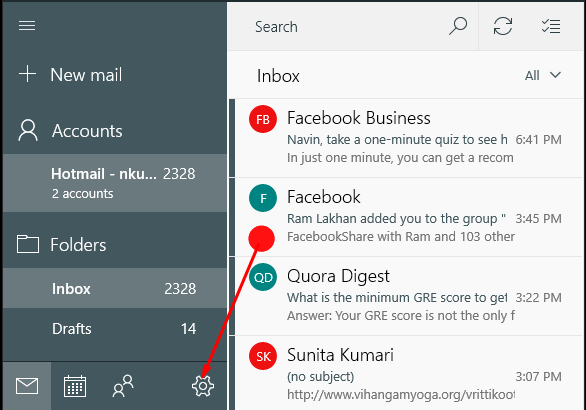
> Paso> El panel Configuración aparecerá junto con el lado derecho de la aplicación.
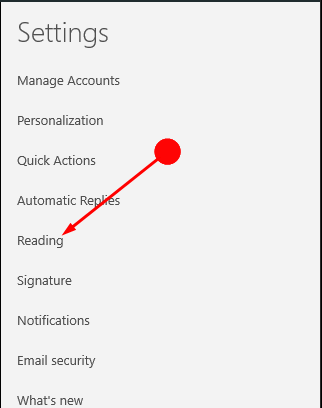
> Step>Localizar la navegación de Caret que incluye un deslizador de Caret. La sección sugiere Usar el signo de intercalación para navegar por el panel de lectura. Y luego aquí sólo tienes que pulsar el botón para activar la navegación de Caret en Mail App Windows 10.
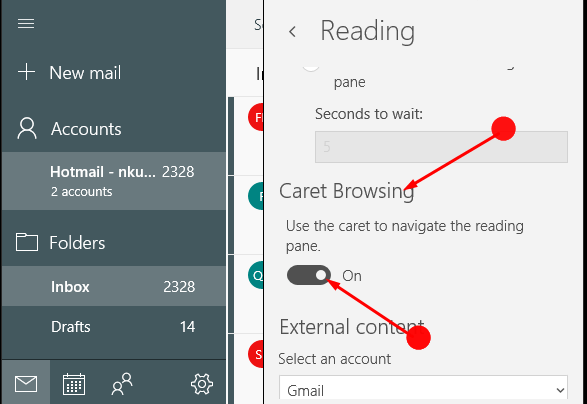
>Usando
Después de activar Caret, la navegación en Mail App Windows 10 se trata como otras aplicaciones de procesamiento de texto.
1. Un cursor de selección de texto estará disponible aquí después de hacer clic en cualquier correo electrónico.
2. Las teclas de flecha del teclado le permitirán el movimiento hacia adelante y hacia atrás en el mensaje.
3. Una combinación de las teclas Mayúsculas + Flechas ayudará a resaltar el texto.
4. Para abrir los hipervínculos adjuntos a los mensajes, simplemente coloque el cursor junto a un enlace y haga clic en la tecla Entrar .
Consulte una guía más para crear una interfaz de usuario limpia y despejada de la aplicación -Cómo mostrar u ocultar la imagen del remitente en Mail App Windows 10.
Palabras finales
La función caret browsing facilita el uso de la aplicación Mail, ya que sólo necesita usar el teclado. Esperamos que a partir de ahora también actives la exploración de Caret en Mail App Windows 10. Disfruta de la aplicación de correo con esta sencilla guía.
<img src="




